Berichten zufolge wurden fast 5 Millionen Google Mail-Kontodaten in ein Online-Forum hochgeladen. Google hat Berichten zufolge keine Beweise für die Beeinträchtigung seiner Systeme gefunden, und Experten fanden heraus, dass das hochgeladene Archiv auch veraltete Kontoinformationen enthält. Es ist jedoch der richtige Zeitpunkt, um Ihr Google Mail-Kennwort zu ändern, um auf der sicheren Seite zu sein.
Da Google keine Nachrichten zu Verstößen gegen diese Datenschutzbestimmungen bestätigt hat, kann es sein, dass alle veröffentlichten Informationen veraltet sind oder aus verschiedenen Quellen stammen. Wenn Sie jedoch ein Google Mail-Konto haben und nicht möchten, dass jemand Zugriff auf Ihr Konto erhält, ist das Ändern Ihres Google Mail-Passworts jetzt sinnvoll.
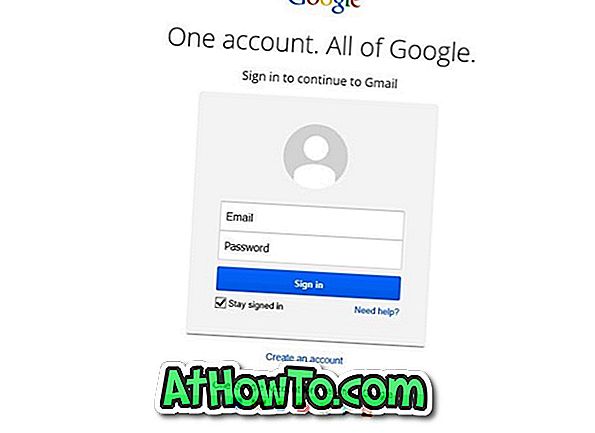
Bevor Sie das Kennwort ändern, können Sie die Website isleaked.com besuchen, um zu prüfen, ob Ihre Kontoinformationen durch die Sicherheitsverletzung durchgesickert wurden. Wenn ja, haben Sie keine Möglichkeit, das Kontopasswort so früh wie möglich zu ändern. Auch wenn isleaked.com meldet, dass Google Mail-Kontoinformationen nicht in die Sicherheitsverletzung aufgenommen wurden, sollten Sie das Kennwort ändern.
Passwort für Ihr Google-Konto ändern
So können Sie das Passwort Ihres Google Mail-Kontos ändern.
Schritt 1: Besuchen Sie Gmail.com und melden Sie sich an, indem Sie Ihre E-Mail-Adresse und Ihr Passwort eingeben. Wenn Sie die Bestätigung in zwei Schritten für Ihr Konto aktiviert haben, müssen Sie den Bestätigungscode eingeben, wenn Sie denselben erhalten.
Schritt 2: Klicken Sie auf das kleine Zahnradsymbol und dann auf Einstellungen, um die Seite Google Mail-Einstellungen zu öffnen.
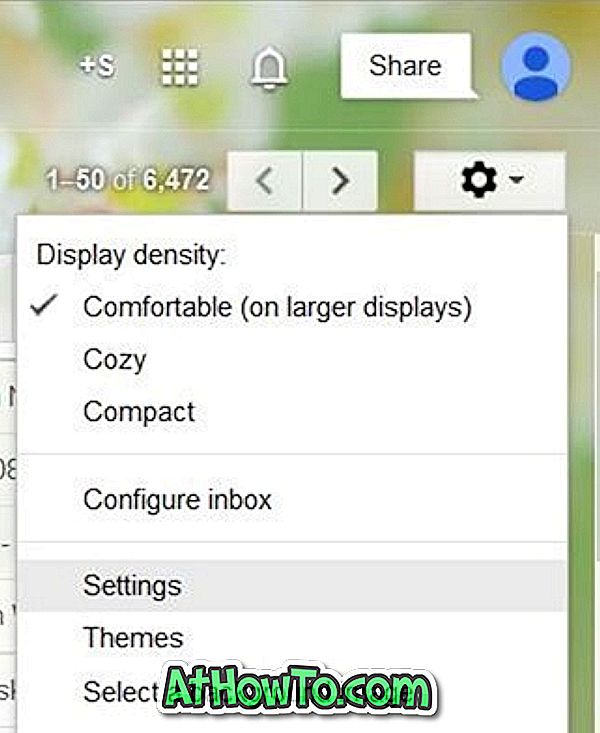
Schritt 3: Klicken Sie hier auf die Registerkarte Konten und Import .
Schritt 4: Klicken Sie unter Kontoeinstellungen ändern auf den Link Passwort ändern . Geben Sie Ihr aktuelles Passwort ein, geben Sie ein neues Passwort für Ihr Konto ein und bestätigen Sie das neue Passwort, indem Sie es erneut eingeben.

Wichtig: Wir empfehlen Ihnen, eine Kombination aus Zahlen, Symbolen, Klein- und Großbuchstaben in Ihrem Kennwort zu verwenden, um es stark zu machen.
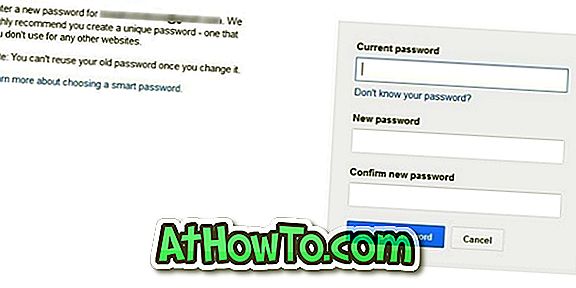
Klicken Sie abschließend auf die Schaltfläche Passwort ändern, um das neue Passwort zu speichern. Das ist es!
Wenn Sie die Bestätigung in zwei Schritten für Ihr Google-Konto noch nicht aktiviert haben, aktivieren Sie die Bestätigung in zwei Schritten, um die Sicherheit Ihres Kontos zu erhöhen und Ihr Konto zu schützen.

![Zurücksetzen des Windows 8-Passworts [Der einfache Weg]](https://athowto.com/img/windows-8-guides/156/how-reset-windows-8-password.jpg)












